Maison >Les sujets >word >Comment définir deux colonnes de largeur égale dans Word
Comment définir deux colonnes de largeur égale dans Word
- 步履不停original
- 2019-06-17 14:58:4242818parcourir

1. Prenons Microsoft Office2010 comme exemple. Ouvrez d'abord le logiciel et sélectionnez le document dont vous avez besoin.
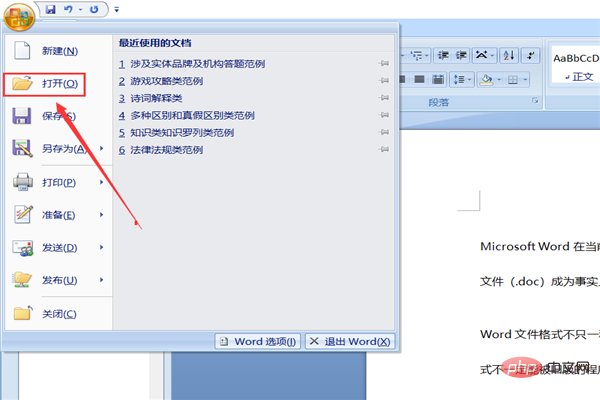
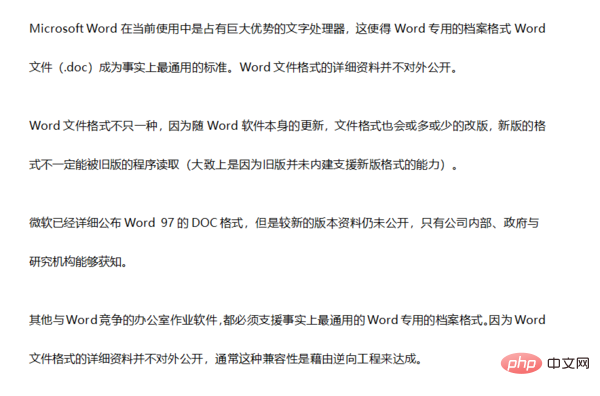
2. Une fois le document ouvert, sélectionnez Mise en page dans la barre de menu et cliquez.
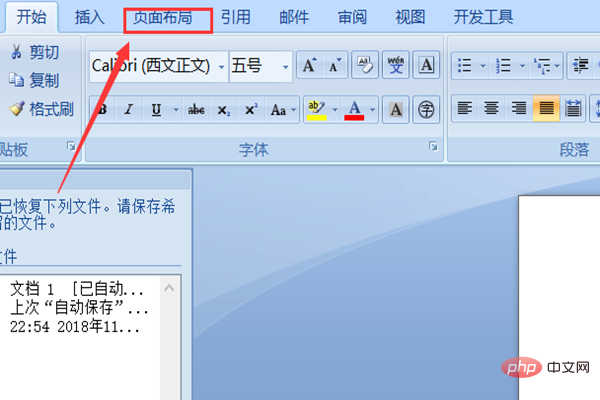
3. Après avoir cliqué, un sous-menu apparaîtra sous la mise en page. Recherchez les colonnes dans ce sous-menu.
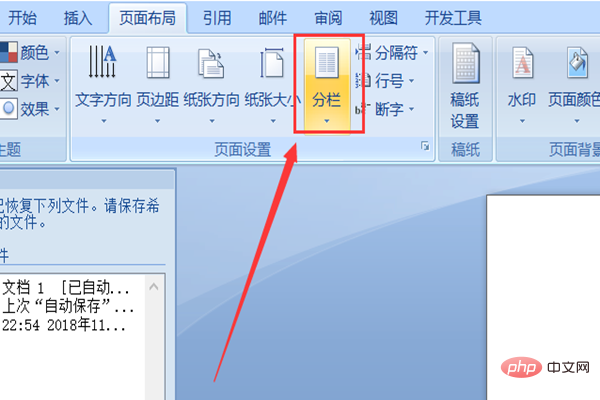
4. Cliquez sur la colonne et sélectionnez l'option déroulante à deux colonnes.
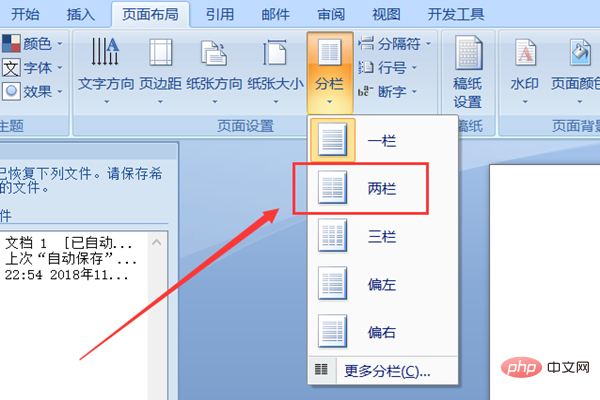
5. À ce stade, vous pouvez voir que le texte est divisé en deux colonnes de largeur égale. Enregistrez simplement le document.
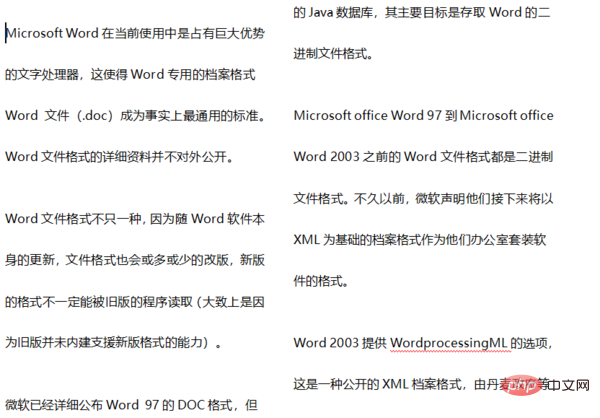
Pour plus d'articles techniques liés à Word, veuillez visiter Word Tutoriel colonne pour apprendre !
Ce qui précède est le contenu détaillé de. pour plus d'informations, suivez d'autres articles connexes sur le site Web de PHP en chinois!

